Cara Mengatasi Notifikasi YouTube Sudah Usang dengan Mudah

Foto: (ilustrasi web)
Ungkapsebab.com- Belakangan ini, notifikasi “YouTube sudah usang” atau “Aplikasi ini tidak lagi didukung” sering muncul saat pengguna membuka aplikasi YouTube. Masalah ini umumnya terjadi karena beberapa faktor, seperti versi aplikasi yang terlalu lama, penumpukan cache, atau ketidakcocokan dengan sistem operasi perangkat.
Berikut beberapa solusi efektif yang dapat Anda coba untuk mengatasinya.
1. Perbarui Aplikasi YouTube ke Versi Terbaru
Langkah pertama yang harus Anda lakukan adalah memperbarui aplikasi YouTube ke versi terbaru.
Kemudian, pembaruan juga biasanya mencakup perbaikan bug dan peningkatan kompatibilitas dengan sistem operasi terbaru.
Untuk Pengguna Android:
– Pertama, buka Google Play Store.
– Ketuk ikon profil di pojok kanan atas.
– Pilih Kelola aplikasi & perangkat.
– Cari YouTube dalam daftar aplikasi yang tersedia untuk diperbarui.
5. Setelah itu, jika ada pembaruan, ketuk tombol Perbarui.
Untuk Pengguna iPhone (iOS):
– Pertama, buka App Store.
– Ketuk ikon profil di kanan atas layar.
– Gulir ke bawah dan cari YouTube dalam daftar aplikasi yang perlu diperbarui.
– Jika ada pembaruan, ketuk tombol Perbarui.
Kemudian, Jika pembaruan aplikasi masih muncul notifikasi “YouTube sudah usang”, coba langkah-langkah berikutnya.
2. Hapus Cache dan Data Aplikasi
Di samping itu, file cache yang menumpuk dapat menyebabkan aplikasi YouTube tidak berjalan dengan baik. Menghapus cache dapat membantu memperbaiki masalah ini.
Untuk Pengguna Android:
– Buka Pengaturan di ponsel Anda.
– Masuk ke menu Aplikasi atau Manajemen Aplikasi.
– Cari dan pilih YouTube.
– Masuk ke bagian Penyimpanan.
– Ketuk Hapus Cache dan Hapus Data jika perlu.
Selain itu, Anda juga perlu memperhatikan bahwa menghapus data akan mengembalikan aplikasi ke pengaturan awal, sehingga Anda mungkin harus masuk kembali ke akun YouTube Anda.
Untuk Pengguna iPhone:
Sementara itu, di perangkat iOS, tidak ada opsi untuk menghapus cache aplikasi secara langsung. Namun, Anda bisa mencoba menghapus aplikasi YouTube dan menginstalnya kembali:
-Tekan dan tahan ikon YouTube di layar utama.
– Pilih Hapus Aplikasi.
– Setelah dihapus, buka App Store dan unduh kembali YouTube.
3. Pastikan Sistem Operasi Perangkat Diperbarui

Jika aplikasi YouTube sudah diperbarui tetapi masih bermasalah, coba periksa apakah sistem operasi perangkat Anda juga menggunakan versi terbaru.
Untuk Pengguna Android:
– Buka Pengaturan.
– Pilih Tentang Ponsel.
– Ketuk Pembaruan Sistem atau Pembaruan Perangkat Lunak.
– Jika ada pembaruan tersedia, instal pembaruan tersebut.
Untuk Pengguna iPhone:
– Masuk ke Pengaturan.
– Pilih Umum.
– Ketuk Pembaruan Perangkat Lunak.
– Jika tersedia pembaruan, unduh dan instal.
Jika perangkat Anda sudah tidak mendukung versi terbaru sistem operasi, mungkin saatnya mempertimbangkan untuk mengganti perangkat dengan yang lebih baru.
4. Gunakan YouTube Melalui Browser
Jika Anda masih mengalami kendala dengan aplikasi YouTube, Anda bisa mencoba mengakses YouTube melalui browser di perangkat Anda, seperti Google Chrome, Safari, atau Mozilla Firefox.
– Buka browser pilihan Anda.
– Kunjungi situs resmi YouTube di www.youtube.com.
– Login ke akun Anda jika diperlukan.
Meski tidak sepraktis aplikasi, metode ini bisa menjadi solusi sementara jika Anda tidak bisa memperbarui aplikasi YouTube.
5. Instal Ulang Aplikasi YouTube
Jika semua cara di atas belum berhasil, Anda bisa mencoba langkah terakhir dengan menghapus dan menginstal ulang aplikasi YouTube.
Cara Menghapus dan Menginstal Ulang di Android:
– Buka Pengaturan.
– Masuk ke Aplikasi atau Manajemen Aplikasi Pemasangan.
– Pilih YouTube dan ketuk Copot Pemasangan.
– Setelah dihapus, buka Google Play Store dan instal ulang YouTube.
Cara Menghapus dan Menginstal Ulang di iPhone:
– Tekan dan tahan ikon YouTube hingga muncul opsi.
– Pilih Hapus Aplikasi.
– Buka App Store dan unduh ulang YouTube.
Beberapa faktor dapat menyebabkan munculnya notifikasi “YouTube sudah usang”, seperti ketidakperbaruan aplikasi, penumpukan cache, atau ketidakcocokan sistem operasi.
Dengan mengikuti langkah-langkah di atas, Anda dapat memperbaiki masalah ini dan kembali menikmati video di YouTube tanpa hambatan.
Jika semua metode di atas tidak berhasil, mungkin saatnya mempertimbangkan untuk mengganti perangkat ke model yang lebih baru yang mendukung pembaruan terbaru YouTube. (Synster/ungkapsebab.com).